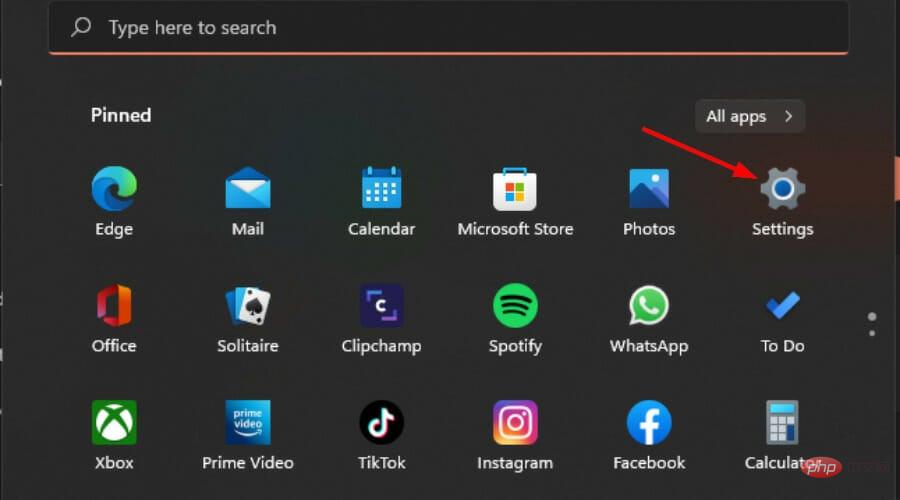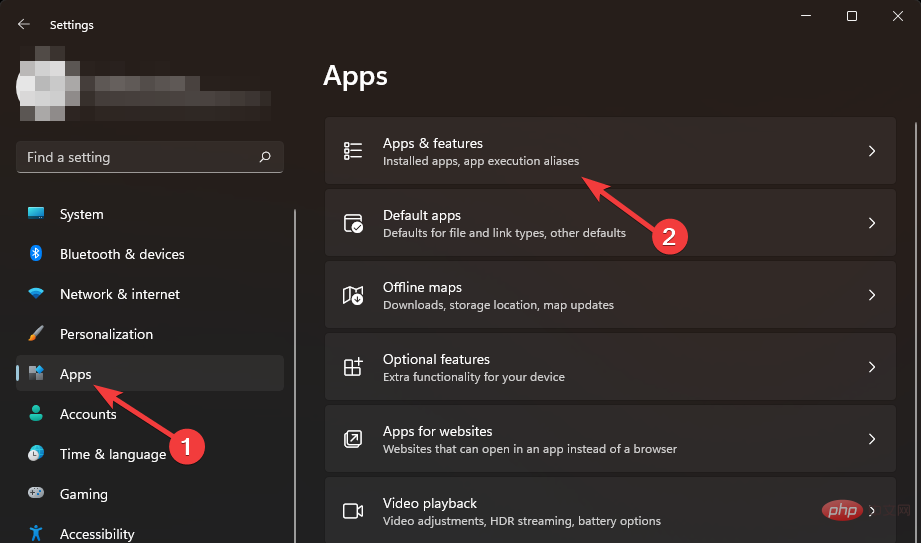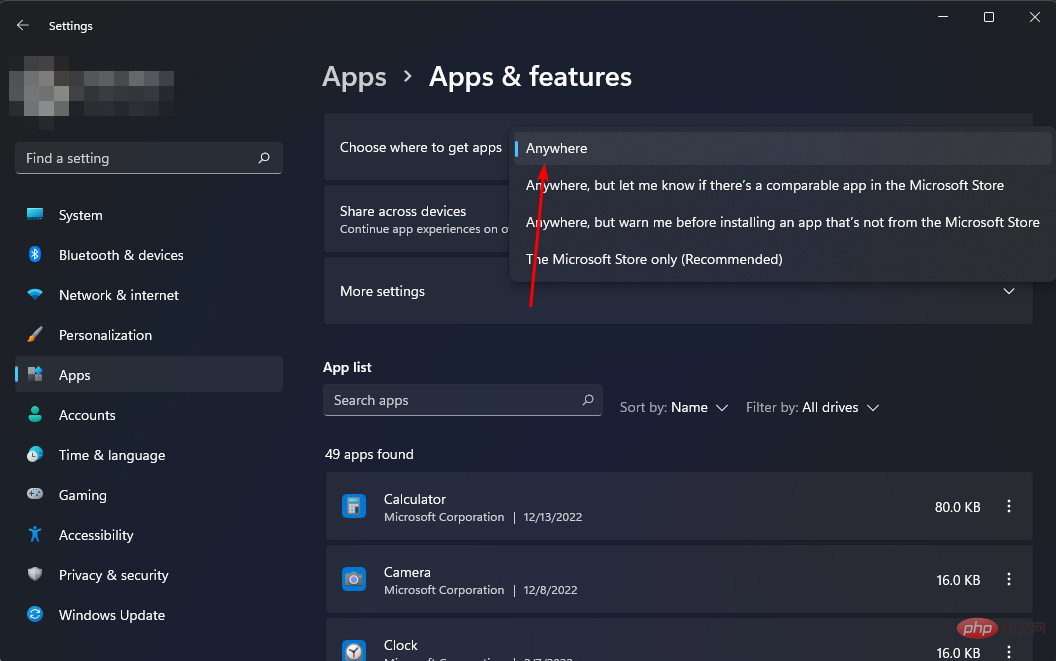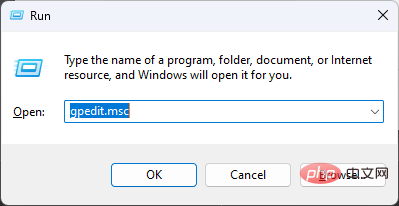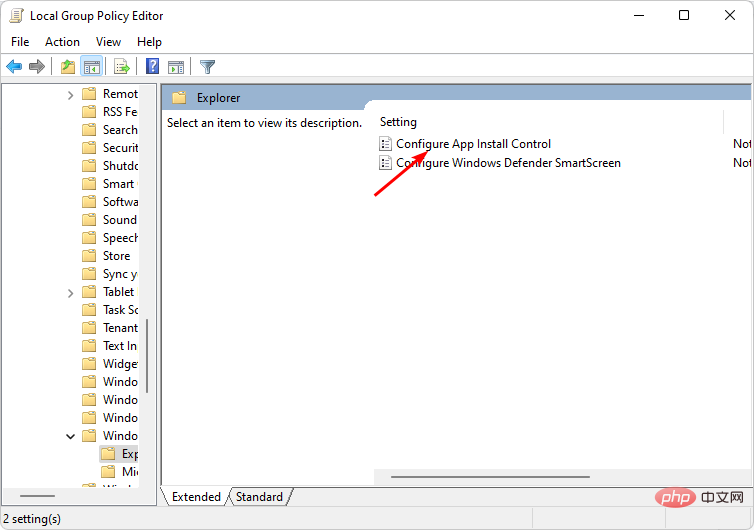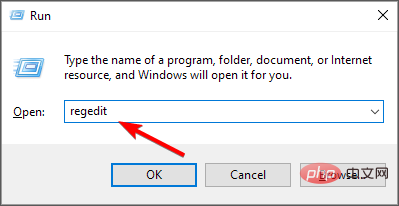수정: 설치하려는 앱이 Microsoft에서 확인되지 않았습니다.
Windows 11에 앱을 설치할 때 발생하는 가장 일반적인 문제 중 하나는 설치하려는 앱이 Microsoft 인증 앱이 아니라는 오류 메시지가 나타날 수 있다는 것입니다. 기기가 신뢰하지 않는 소스에서 앱을 다운로드한 경우 이런 일이 발생할 수 있습니다.
다른 소스에서 다운로드하면 해당 앱이 사용 중인 Windows 버전과 호환되지 않을 수 있습니다. 하지만 Microsoft Store에는 필요한 모든 앱이 없으므로 이 오류를 우회해야 하며, 이 문서에서 그 방법을 알려 드리겠습니다.
Microsoft에서 확인하지 않은 앱은 왜 설치할 수 없나요?
Microsoft는 장치에 설치할 수 있는 앱과 작동 방식에 대한 엄격한 정책을 가지고 있습니다. 또한 Microsoft에서 검증한 앱은 알려진 버그를 수정하고 향상된 기능을 제공하기 위해 정기적으로 업데이트됩니다.
그러나 이러한 제한은 업데이트 및 버그 수정에만 국한되지 않습니다. Microsoft가 타사 앱을 제한하는 몇 가지 이유는 다음과 같습니다.
- 개인 정보 보호 문제 – 많은 앱에는 개인 정보 보호 정책이 없습니다. 즉, 다른 사람이 귀하의 데이터를 공유하거나 도난당하지 않도록 보호할 수 있는 방법이 없습니다. .
- 보안 문제 – Microsoft는 모든 응용 프로그램의 안전을 보장하는 엄격한 프로세스를 갖추고 있습니다. 다른 제3자 웹사이트에서도 마찬가지입니다.
- 성능 – Microsoft Store의 모든 앱은 장치에서 제대로 실행되고 기대치를 충족하는지 확인하기 위해 광범위한 테스트를 거쳤습니다.
- 호환되지 않는 펌웨어 – 장치의 펌웨어가 최신 버전의 애플리케이션과 호환되지 않거나 특수 버전의 운영 체제가 필요할 수 있습니다.
- 인증 - 앱이 Microsoft의 인증을 받지 않은 경우 최신 버전의 프레임워크나 라이브러리를 사용하지 못할 수 있으며 버그나 취약점이 포함될 수 있습니다.
설치하려는 앱이 Microsoft 인증 앱이 아닌 경우 어떻게 해야 하나요?
좀 더 고급 솔루션으로 넘어가기 전에 다음 사항을 권장합니다.
- 적법한 Windows 복사본을 실행하고 있는지 확인하세요.
- Windows 평가판을 사용하고 있고 라이선스가 최신인지 확인하세요. 활성화되지 않은 Windows 복사본에서는 일부 기능이 회색으로 표시될 수 있습니다.
- 방화벽에 차단기가 없는지 확인하세요.
- Windows Defender 외에도 신뢰할 수 있는 타사 바이러스 백신 소프트웨어가 있는지 확인하세요. 다른 사이트에서 앱을 다운로드하면 시스템이 위험해질 수 있습니다.
1. 설정을 통해 앱 추천 비활성화
- 키를 탭하고 설정을 클릭합니다. Windows

- 왼쪽 창에서 Apps를 클릭하고 오른쪽 창에서 앱 및 기능을 선택합니다.

- "앱을 다운로드할 위치 선택"에서 드롭다운 메뉴를 선택하고 "어디서나"를 선택하세요.

2. 그룹 정책을 통한 애플리케이션 추천 비활성화
- + 키를 눌러 Run 명령을 엽니다. WindowsR
- 대화 상자에 gpedit.msc를 입력하고 클릭하여 그룹 정책 편집기를 엽니다. Enter

- 다음 위치로 이동합니다:
<code><strong>Computer Configuration/Administrative Templates/Windows Components/Windows Defender SmartScreen/Explorer</strong> - 双击配置应用程序安装控制。

- 选中已启用复选框,然后在下拉菜单中选择关闭应用推荐。

- 现在单击应用和确定以保存更改。

- 重新启动电脑以使更改生效。
3.通过注册表编辑器禁用应用程序推荐
- 打 + 键打开运行命令。WindowsR
- 在对话框中键入 注册表编辑器 并点击以打开注册表编辑器。Enter

- 导航到以下位置:
<strong>HKEY_LOCAL_MACHINESOFTWAREMicrosoftWindowsCurrentVersionExplorer</strong> - 找到 수정: 설치하려는 앱이 Microsoft에서 확인되지 않았습니다.,双击它,然后在“值数据”下,从“仅存储”更改为“任何位置”。

- 导航到以下位置:
<strong>HKEY_LOCAL_MACHINESOFTWAREPoliciesMicrosoftWindows DefenderSmartScreen</strong>컴퓨터 구성/관리 템플릿/Windows 구성 요소/Windows Defender SmartScreen/Explorer -
응용 프로그램 설치 제어 구성을 두 번 클릭합니다.
 선택됨활성화 복잡한 확인 상자를 클릭하고 드롭다운 메뉴에서 앱 추천 끄기를 선택하세요.
선택됨활성화 복잡한 확인 상자를 클릭하고 드롭다운 메뉴에서 앱 추천 끄기를 선택하세요.
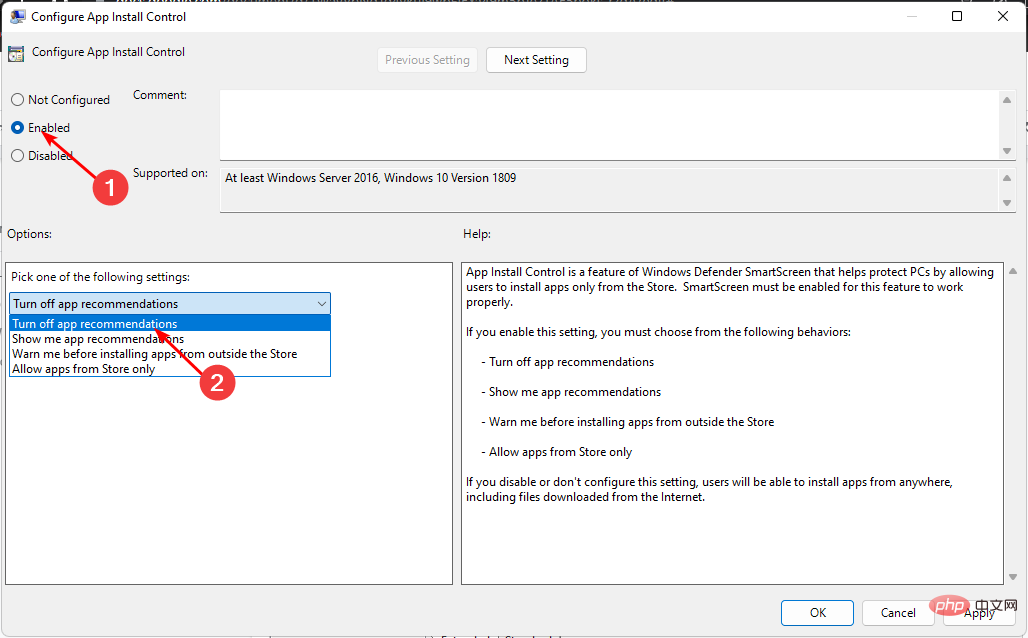
을 클릭하고 변경사항을 저장하려면 확인하세요. 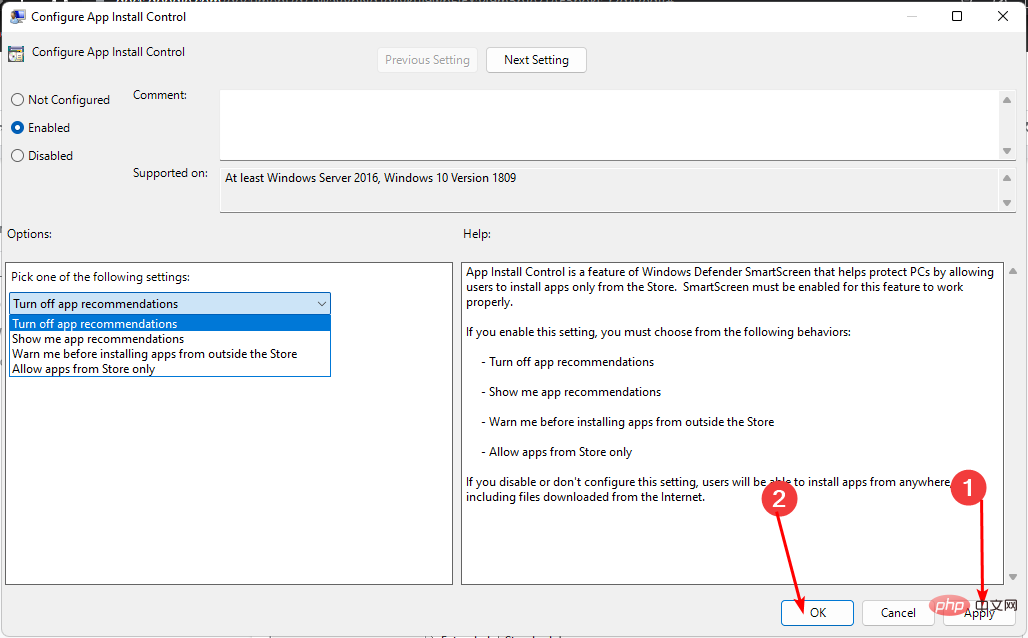
컴퓨터를 다시 시작하여 변경 사항을 효과적으로 적용하십시오.
3. 레지스트리 편집기를 통해 애플리케이션 권장 사항을 비활성화합니다.
+ 키를 눌러 엽니다.
실행
Windows
R
대화 상자에 레지스트리 편집기를 입력하고 클릭하여 레지스트리 편집기를 엽니다. 🎜Enter🎜🎜HKEY_LOCAL_MACHINE SOFTWAREMicrosoftWindowsCurrentVersionExplorer🎜🎜🎜수정: 설치하려는 앱이 Microsoft에서 확인되지 않았습니다.를 찾아 두 번 클릭한 후 "🎜Value Data🎜"에서 "Storage Only"를 🎜"Anywhere🎜"로 변경합니다. 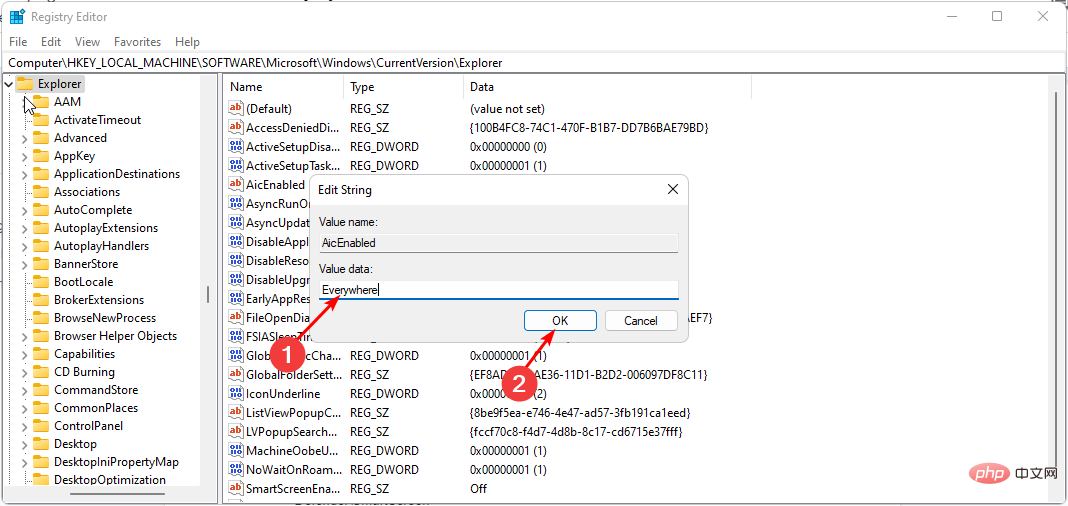 🎜🎜 다음 위치로 이동하세요:
🎜🎜 다음 위치로 이동하세요: 🎜HKEY_LOCAL_MACHINESOFTWAREPoliciesMicrosoftWindows DefenderSmartScreen 🎜 🎜🎜ConfigureAppInstallControl을 찾아 두 번 클릭한 다음 "🎜값 데이터🎜"에서 "저장소 전용"을 🎜"모든 곳에서 사용 가능🎜"으로 변경합니다. 🎜🎜레지스트리 편집기를 닫고 컴퓨터를 다시 시작하세요. 🎜🎜🎜 레지스트리 편집은 시스템을 불안정하게 만들거나 심지어 컴퓨터를 충돌시킬 수도 있는 것 중 하나입니다. 파일을 삭제하거나 수정하는 경우 파일을 새 파일로 바꾸는 것이 아니라 처음부터 다시 만들어야 하므로 문제가 될 수 있습니다. 🎜🎜🎜전문가 팁: 🎜🎜🎜일부 PC 문제는 해결하기 어렵습니다. 특히 리포지토리가 손상되었거나 Windows 파일이 누락된 경우 더욱 그렇습니다. 오류를 수정하는 데 문제가 있는 경우 시스템이 부분적으로 손상되었을 수 있습니다. 🎜기기를 스캔하고 결함이 무엇인지 판단하는 도구인 Restoro를 설치하는 것이 좋습니다. 🎜다운로드하고 수리를 시작하려면 여기를 클릭하세요. 🎜🎜그러나 이것이 매우 중요하고 다른 옵션이 없다면 먼저 레지스트리 클리너를 사용하거나 복원 지점을 생성하는 것을 고려해 보십시오. 이렇게 하면 필요한 경우 이전 상태로 롤백할 수 있습니다. 🎜🎜Microsoft에서 검증하지 않은 앱을 어떻게 실행하나요? 🎜🎜Microsoft에는 Microsoft 볼륨 라이선싱(ML) 프로그램을 통해 고객에게 소프트웨어 또는 하드웨어를 제공할 수 있는 승인된 소프트웨어 및 하드웨어 파트너 목록이 있습니다. 사용자는 Microsoft Store 또는 기타 Microsoft 플랫폼에서 승인된 소프트웨어를 찾을 수 있습니다. 🎜Microsoft 이외의 앱을 실행하는 경우 설치 프로그램을 실행합니다. Microsoft 이외의 앱용 설치 프로그램은 Microsoft 앱용 설치 프로그램과 약간 다르게 보입니다. 이는 apk 파일 확장자를 가지며 디스크의 다른 폴더에 위치할 수 있습니다.
다행히 Windows 11에서는 apk를 실행하고 설치할 수 있습니다. 또한 WSA 도구를 사용하여 Android 앱을 사이드로드할 수 있으므로 Microsoft 이외의 앱을 더 쉽게 설치할 수 있습니다. 이러한 응용 프로그램을 실행할 때 일부 바이러스 백신 프로그램은 일부 응용 프로그램을 맬웨어로 감지하여 제대로 실행되지 않을 수 있습니다.
이러한 앱이 방화벽을 통과하도록 허용하려면 권한을 수정해야 할 수도 있지만 일부 앱에는 악성 코드가 포함되어 있으므로 주의하세요.
위 내용은 수정: 설치하려는 앱이 Microsoft에서 확인되지 않았습니다.의 상세 내용입니다. 자세한 내용은 PHP 중국어 웹사이트의 기타 관련 기사를 참조하세요!

핫 AI 도구

Undresser.AI Undress
사실적인 누드 사진을 만들기 위한 AI 기반 앱

AI Clothes Remover
사진에서 옷을 제거하는 온라인 AI 도구입니다.

Undress AI Tool
무료로 이미지를 벗다

Clothoff.io
AI 옷 제거제

AI Hentai Generator
AI Hentai를 무료로 생성하십시오.

인기 기사

뜨거운 도구

메모장++7.3.1
사용하기 쉬운 무료 코드 편집기

SublimeText3 중국어 버전
중국어 버전, 사용하기 매우 쉽습니다.

스튜디오 13.0.1 보내기
강력한 PHP 통합 개발 환경

드림위버 CS6
시각적 웹 개발 도구

SublimeText3 Mac 버전
신 수준의 코드 편집 소프트웨어(SublimeText3)

뜨거운 주제
 7554
7554
 15
15
 1382
1382
 52
52
 83
83
 11
11
 59
59
 19
19
 28
28
 96
96
 Bonjour란 어떤 소프트웨어이며 제거할 수 있나요?
Feb 20, 2024 am 09:33 AM
Bonjour란 어떤 소프트웨어이며 제거할 수 있나요?
Feb 20, 2024 am 09:33 AM
제목: Bonjour 소프트웨어 탐색 및 제거 방법 개요: 이 문서에서는 Bonjour 소프트웨어의 기능, 사용 범위 및 제거 방법을 소개합니다. 동시에 사용자의 요구에 맞게 Bonjour를 대체하는 다른 도구를 사용하는 방법도 설명합니다. 소개: Bonjour는 컴퓨터 및 네트워크 기술 분야의 일반적인 소프트웨어입니다. 일부 사용자에게는 이 기능이 생소할 수 있지만 일부 특정 상황에서는 매우 유용할 수 있습니다. Bonjour 소프트웨어가 설치되어 있지만 지금 제거하려는 경우
 WPS Office에서 PPT 파일을 열 수 없는 경우 수행할 작업 - WPS Office에서 PPT 파일을 열 수 없는 경우 수행할 작업
Mar 04, 2024 am 11:40 AM
WPS Office에서 PPT 파일을 열 수 없는 경우 수행할 작업 - WPS Office에서 PPT 파일을 열 수 없는 경우 수행할 작업
Mar 04, 2024 am 11:40 AM
최근 많은 친구들이 WPSOffice에서 PPT 파일을 열 수 없는 경우 어떻게 해야 하는지 문의해 왔습니다. 다음으로 WPSOffice에서 PPT 파일을 열 수 없는 문제를 해결하는 방법에 대해 알아보겠습니다. 1. 먼저 WPSOffice를 열고 아래 그림과 같이 홈페이지에 들어갑니다. 2. 그런 다음 위의 검색창에 "문서 복구"라는 키워드를 입력한 후 아래 그림과 같이 클릭하여 문서 복구 도구를 엽니다. 3. 그런 다음 아래 그림과 같이 복구를 위해 PPT 파일을 가져옵니다.
 크리스탈디스크마크란 어떤 소프트웨어인가요? -크리스탈디스크마크는 어떻게 사용하나요?
Mar 18, 2024 pm 02:58 PM
크리스탈디스크마크란 어떤 소프트웨어인가요? -크리스탈디스크마크는 어떻게 사용하나요?
Mar 18, 2024 pm 02:58 PM
CrystalDiskMark는 순차 및 무작위 읽기/쓰기 속도를 빠르게 측정하는 하드 드라이브용 소형 HDD 벤치마크 도구입니다. 다음으로 편집자님에게 CrystalDiskMark 소개와 crystaldiskmark 사용법을 소개하겠습니다~ 1. CrystalDiskMark 소개 CrystalDiskMark는 기계식 하드 드라이브와 솔리드 스테이트 드라이브(SSD)의 읽기 및 쓰기 속도와 성능을 평가하는 데 널리 사용되는 디스크 성능 테스트 도구입니다. ). 무작위 I/O 성능. 무료 Windows 응용 프로그램이며 사용자 친화적인 인터페이스와 다양한 테스트 모드를 제공하여 하드 드라이브 성능의 다양한 측면을 평가하고 하드웨어 검토에 널리 사용됩니다.
![Corsair iCUE 소프트웨어가 RAM을 감지하지 못함 [수정됨]](https://img.php.cn/upload/article/000/465/014/170831448976874.png?x-oss-process=image/resize,m_fill,h_207,w_330) Corsair iCUE 소프트웨어가 RAM을 감지하지 못함 [수정됨]
Feb 19, 2024 am 11:48 AM
Corsair iCUE 소프트웨어가 RAM을 감지하지 못함 [수정됨]
Feb 19, 2024 am 11:48 AM
이 문서에서는 CorsairiCUE 소프트웨어가 Windows 시스템에서 RAM을 인식하지 못할 때 사용자가 취할 수 있는 단계를 살펴봅니다. CorsairiCUE 소프트웨어는 사용자가 컴퓨터의 RGB 조명을 제어할 수 있도록 설계되었지만 일부 사용자는 소프트웨어가 제대로 작동하지 않아 RAM 모듈을 감지할 수 없다는 사실을 발견했습니다. ICUE가 내 기억을 인식하지 못하는 이유는 무엇입니까? ICUE가 RAM을 올바르게 식별할 수 없는 주된 이유는 일반적으로 백그라운드 소프트웨어 충돌과 관련이 있습니다. 또한 잘못된 SPD 쓰기 설정으로 인해 이 문제가 발생할 수도 있습니다. CorsairIcue 소프트웨어가 RAM을 감지하지 못하는 문제 해결 CorsairIcue 소프트웨어가 Windows 컴퓨터에서 RAM을 감지하지 못하는 경우 다음 제안 사항을 따르십시오.
 CrystalDiskinfo 사용 튜토리얼-CrystalDiskinfo는 어떤 소프트웨어입니까?
Mar 18, 2024 pm 04:50 PM
CrystalDiskinfo 사용 튜토리얼-CrystalDiskinfo는 어떤 소프트웨어입니까?
Mar 18, 2024 pm 04:50 PM
CrystalDiskInfo는 컴퓨터 하드웨어 장치를 확인하는 데 사용되는 소프트웨어입니다. 이 소프트웨어에서는 읽기 속도, 전송 모드, 인터페이스 등과 같은 컴퓨터 하드웨어를 확인할 수 있습니다! 그러면 이러한 기능 외에도 CrystalDiskInfo를 사용하는 방법과 CrystalDiskInfo가 정확히 무엇인지 정리해 보겠습니다! 1. CrystalDiskInfo의 유래 컴퓨터 호스트의 세 가지 주요 구성 요소 중 하나인 솔리드 스테이트 드라이브는 컴퓨터의 저장 매체이며 컴퓨터 데이터 저장을 담당합니다. 소비자 경험에 영향을 미칩니다. 소비자가 새 장치를 받으면 타사 소프트웨어나 기타 SSD를 사용하여 다음을 수행할 수 있습니다.
 Adobe Illustrator CS6에서 키보드 증분을 설정하는 방법 - Adobe Illustrator CS6에서 키보드 증분을 설정하는 방법
Mar 04, 2024 pm 06:04 PM
Adobe Illustrator CS6에서 키보드 증분을 설정하는 방법 - Adobe Illustrator CS6에서 키보드 증분을 설정하는 방법
Mar 04, 2024 pm 06:04 PM
많은 사용자가 사무실에서 Adobe Illustrator CS6 소프트웨어를 사용하고 있으므로 Adobe Illustrator CS6에서 키보드 증분을 설정하는 방법을 알고 있습니까? 그러면 편집자가 Adobe Illustrator CS6에서 키보드 증분을 설정하는 방법을 알려줄 것입니다. 아래를 살펴보세요. 1단계: 아래 그림과 같이 Adobe Illustrator CS6 소프트웨어를 시작합니다. 2단계: 메뉴 바에서 [편집] → [기본 설정] → [일반] 명령을 차례로 클릭합니다. 3단계: [키보드 증분] 대화 상자가 나타나면 [키보드 증분] 텍스트 상자에 필요한 숫자를 입력한 후 마지막으로 [확인] 버튼을 클릭합니다. 4단계: 단축키 [Ctrl] 사용
 봉쥬르는 어떤 소프트웨어인가요?
Feb 22, 2024 pm 08:39 PM
봉쥬르는 어떤 소프트웨어인가요?
Feb 22, 2024 pm 08:39 PM
Bonjour는 LAN 내에서 네트워크 서비스를 검색하고 구성하기 위해 Apple에서 출시한 네트워크 프로토콜 및 소프트웨어입니다. 주요 역할은 동일한 네트워크에 연결된 장치 간을 자동으로 검색하고 통신하는 것입니다. Bonjour는 2002년 MacOSX10.2 버전에 처음 소개되었으며 현재 Apple 운영 체제에 기본적으로 설치되어 활성화되어 있습니다. 그 이후로 Apple은 Bonjour의 기술을 다른 제조업체에 공개했기 때문에 다른 많은 운영 체제와 장치도 Bonjour를 지원할 수 있습니다.
 Edge와 함께 로드하려는 호환되지 않는 소프트웨어 시도를 해결하는 방법은 무엇입니까?
Mar 15, 2024 pm 01:34 PM
Edge와 함께 로드하려는 호환되지 않는 소프트웨어 시도를 해결하는 방법은 무엇입니까?
Mar 15, 2024 pm 01:34 PM
Edge 브라우저를 사용하다 보면 가끔 호환되지 않는 소프트웨어가 함께 로드를 시도하는 경우가 있는데 무슨 일이 일어나고 있는 걸까요? 이 사이트에서는 Edge와 호환되지 않는 소프트웨어를 로드하는 문제를 해결하는 방법을 사용자에게 주의 깊게 소개합니다. Edge로 로드하려고 하는 호환되지 않는 소프트웨어를 해결하는 방법 솔루션 1: 시작 메뉴에서 IE를 검색하고 IE로 직접 액세스합니다. 해결 방법 2: 참고: 레지스트리를 수정하면 시스템 오류가 발생할 수 있으므로 주의해서 작업하십시오. 레지스트리 매개변수를 수정합니다. 1. 작동 중에 regedit를 입력하십시오. 2.\HKEY_LOCAL_MACHINE\SOFTWARE\Policies\Micros 경로를 찾으세요.